现如今电脑已经深深地融入到我们的生活中,无论是查找资料还是看电影都会用到。近期有网友反馈说他的台式电脑win10突然只剩飞行模式了,不知道win10台式电脑只剩飞行模式是怎么回事,下面我们就针对这个问题给大家介绍台式电脑win10系统突然只剩飞行模式解决方法。
台式电脑win10系统突然只剩飞行模式是怎么回事?具体解决方法看看下面的内容:
1、点击电脑上任务栏左下角的“开始菜单”图标。
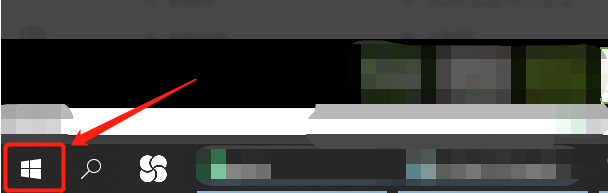
2、弹出"开始"界面,然后点击界面中的“设置”图标。
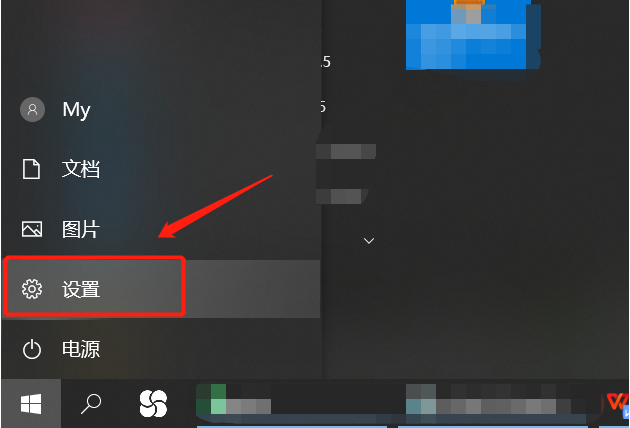
3、进入windows设置界面,然后点击界面中的"网络和Internet"选项。
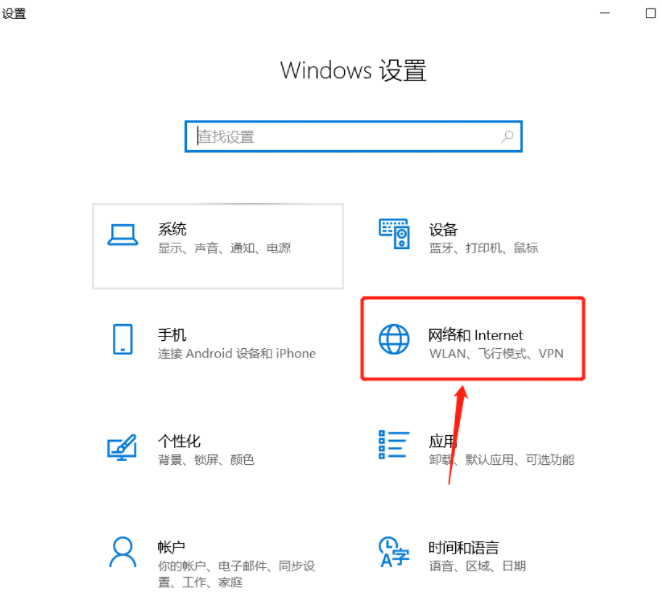
4、进入"网络和internet"界面,然后点击界面左侧的“飞行模式”选项。
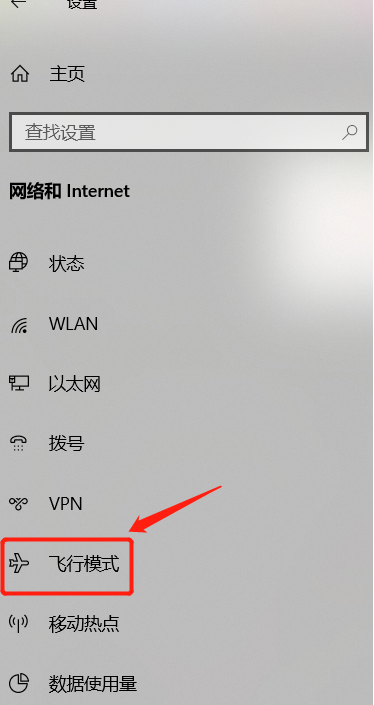
5、进入"飞行模式"界面,然后点击关闭“飞行模式的开关”选项按钮。
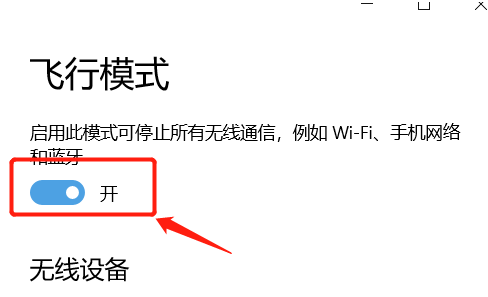
以上就是小编带来的台式电脑win10系统突然只剩飞行模式是怎么回事的全部内容,更多关于电脑问题,欢迎浏览win7系统之家官网。
以上是台式电脑win10系统突然只剩飞行模式是怎么回事的详细内容。更多信息请关注PHP中文网其他相关文章!




